概述
在我们编程开发的过程中,每个人编写代码的习惯都不一样,同样的功能可以有不同的代码实现,虽然看起来都可以正常使用,但实际上更规范的代码可避免很多不必要的麻烦,不规范的代码正常使用时没问题,在一些特定的情况下就会有问题,那么如何避免编写不规范的代码呢?
内容
Java静态代码扫描插件有很多,国内比较出名的有阿里巴巴研发的 p3c 静态代码扫描插件,本文所使用的插件是 SonarLint,两者之间的规范有部分是一致的。接下来就为大家介绍如何使用 SonarLint 静态扫描插件来检测不规范的 Java 代码。
安装 SonarLint 插件
本文所使用的集成开发环境是 IDEA ,这给我们安装插件带来了极大的便利,只需要在 IDEA 中按照以下的菜单路径即可找到 SonarLint 插件:
File -> Settings -> Plugins -> 输入 SonarLint
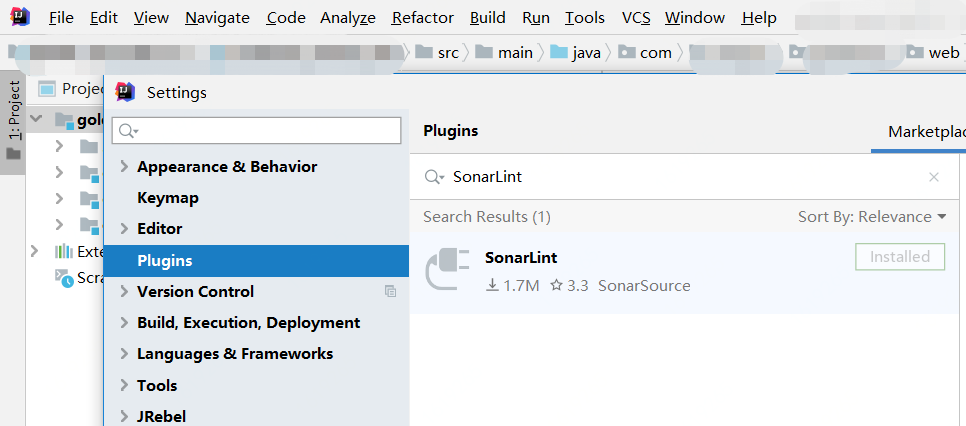
安装 SonarLint 静态扫描插件之后需要重启 IDEA
IDEA 无法搜索安装 SonarLint 插件解决办法
注意,在 IDEA 中直接 Plugins 中搜索插件时可能无法加载,一直显示空白,这是因为网络阻塞原因导致,如果无法搜索加载,我这里提前给大家准备了 SonarLint-v4.3.0.3495.zip 插件压缩包版下载(最低 IDEA 版本:2016.3.8+),按照以下操作方式安装下载的 zip 包即可安装
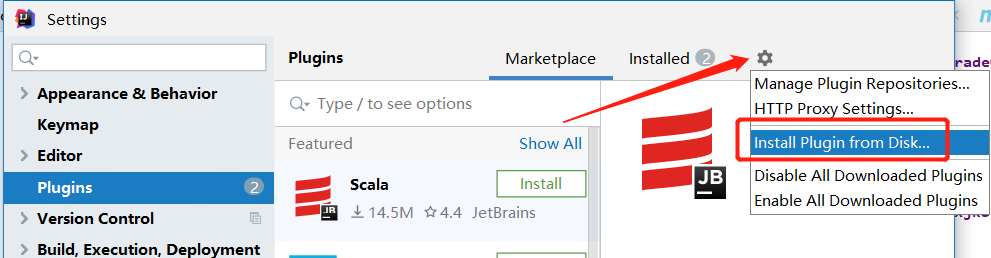
使用 SonarLint 插件
重启之后,可以在需要扫描的 Java 文件、项目目录等位置右键,在弹出菜单最底部找到 SonarLint 之后选择 Analyze with SonarLint 即可开始扫描
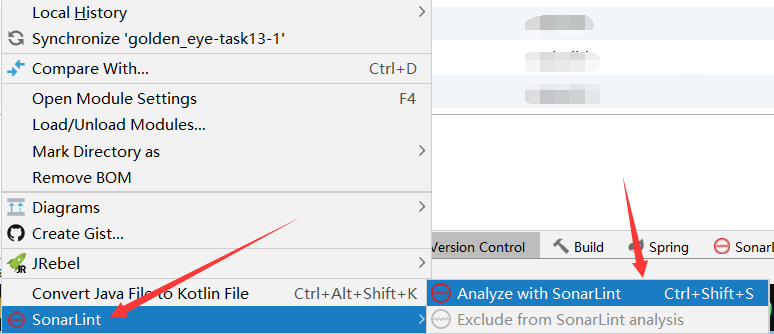
若右键选择的目录下代码较多,可能会造成 IDEA 卡顿,需要耐心等待一下插件扫描完毕。
扫描完毕之后可以通过 IDEA 底部状态栏点击 SonarLint 查看扫描结果
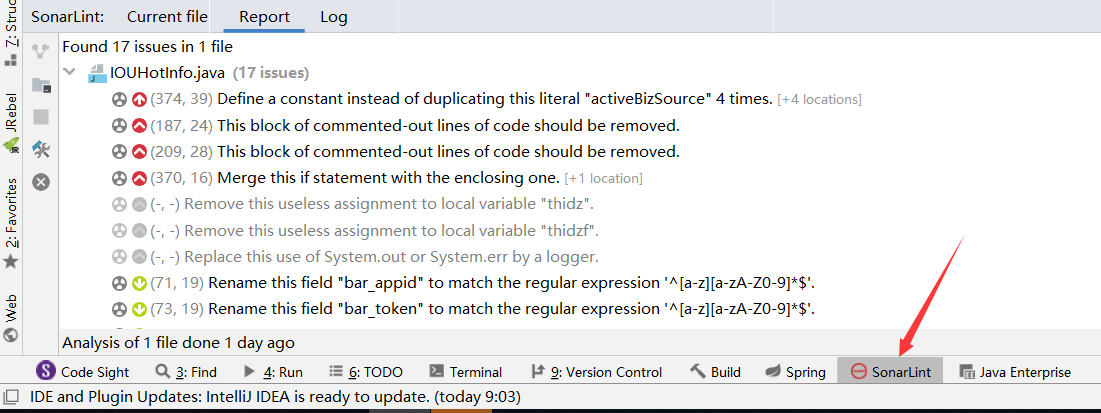
优化不规范的代码
扫描完成后,可以点击对应的文件进行代码优化,这里建议按照优先级别从高到低进行统一优化(一般各个文件里面会有大量同样的问题)。
以下是一些常见的扫描结果

规范分类为:bug(Bug) > vulnerability(漏洞) > smell(坏味道)
规范级别为:Blocker(阻断) > Critical(严重) > Major (主要) > Minor(次要) > Info(提示)
如何禁用 SonarLint 自动扫描
插件安装之后,默认的设置是在代码保存之后会自动触发 SonarLint 插件进行静态代码扫描,这对于习惯写一行代码就按 Ctrl+S 保存代码的同学会造成大量的扫描任务,以至于 IDEA 运行速度下降,那么如何禁用呢?按照以下路径找到配置去掉默认勾选的 Automatically trigger analysis 即可
File -> Settings -> Other Settings -> SonarLint General Settings
如图去掉默认的勾选保存即可禁止 SonarLint 插件进行自动 Java 静态代码扫描
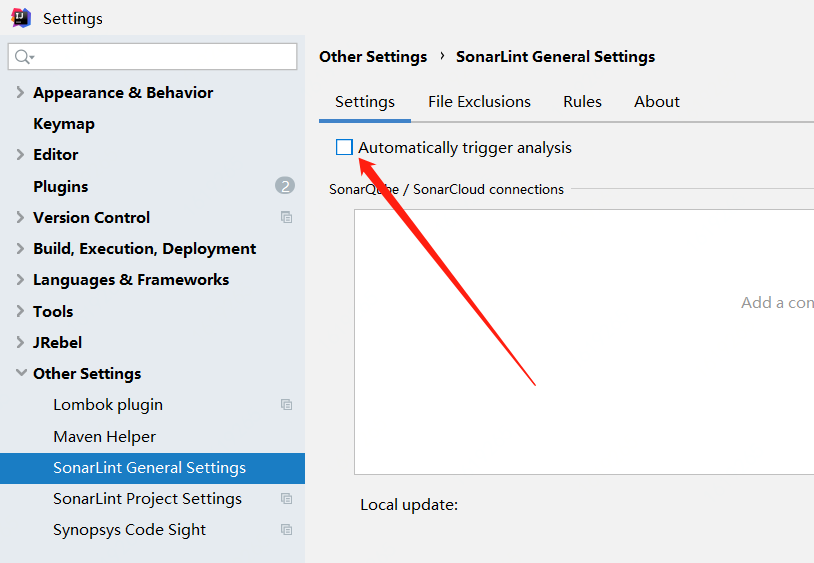
禁用之后,需要扫描时手动右键文件、目录,或者直接右键当前代码选择弹出菜单底部的 Analyze with SonarLint 即可触发扫描。
总结
静态代码扫描插件虽然可以帮我们快速找到不规范的 Java 代码,但我们在编码的过程中也应当遵循一定的规范,在没有规范的情况下,时间越长扫描出来的问题越多,优化起来难度也越大。
如果平时不在意代码规范,这对于程序员来说是一种负债,负债是有利息的,时间越长,累计的债务越多。
版权
> 版权声明:自由转载-非商用-非衍生-保持署名(创意共享3.0许可证)
> 原创作者:10086@xiaoi.me 发表于 Xiaoi's Blog:https://blog.xiaoi.me
> 原文链接:https://blog.xiaoi.me/2019/12/26/how-to-use-sonarlint
扫码关注我,在线与我沟通、咨询

***转载请保留原文链接以及版权信息***
